
PC版『ブルーアーカイブ』ゲーミングPCおすすめモデルと推奨スペック Androidエミュレーターを利用して高画質で遊ぼう!
当ページのリンクには広告が含まれています。
『ブルーアーカイブ』は、学園を舞台に生徒達とさまざまな困難に立ち向かうシミュレーションRPGゲームです。
『アーク・ナイツ』や『アズールレーン』で有名なYostarが開発し、iOS/Androidでリリースされています。
通常はスマートフォンでしかプレイできないものの、「Androidエミュレーター」を使えばその限りではありません。
本記事では、『ブルーアーカイブ』をPCでプレイする際に必要なスペックやおすすめゲーミングPCを紹介するので、ぜひ参考にしてください。
この記事はこんな悩みを抱えている人に向けて書いています。
後に詳しく説明しますが、結論から言えば、『ブルーアーカイブ』を遊ぶなら「ゲーミングPC」がおすすめです。
説明を省いて必要なゲーミングPCだけ知りたいという方はこちらから↓
・安定スペック → 「ガレリア RM5R-G60S」
・余裕を持った推奨スペック → 「ガレリア XA7C-R46T」
・次世代ハイエンドゲーミングPC → 「G TUNE DG-I7G7S」
・ゲーミングノートで遊びたい → 「ガレリア XL7C-R45」
おすすめゲーミングPCをランキングで見たい人はこちらの記事で激安PCからハイエンドPCまで詳しく紹介しているのでチェックしてみてください。
当サイトで紹介するゲーミングPCはすべてBTOショップ製です。
家電量販店でゲーミングPCを買うのは、BTOショップと比べてコスパが悪いです。
家電量販店で買う際のデメリットを詳しく知りたい方は以下のサイトを参考にしてください。
目次
『ブルーアーカイブ』のPC版対応はいつ?

『ブルーアーカイブ』は、PC版に対応しておらず、今後の発売予定も未定です。
そのため、PCで『ブルーアーカイブ』をプレイするためには、Androidエミュレーターを利用しなければなりません。
なお、Androidエミュレーターとは、PC上で擬似的にスマホの環境を再現するソフトです。
Androidエミュレーターである『NoxPlayer』を使えば、キーボード操作も可能になるので、『ブルーアーカイブ』の操作性も向上します。
『ブルーアーカイブ』おすすめゲーミングPC

「どのメーカーからどのPCを買えばいいのか?」を具体的に解説していきます。
| マウス | ドスパラ | フロンティア | Dell | |
|---|---|---|---|---|
| 価格 |  |  |  |  |
| 出荷スピード |  |  |  | |
| サポート |  |  |  |
特に有名な大手メーカー4つを比較しました。
「フロンティア」の最大の売りはPCの安さです。
人気機種は在庫が少なくほとんど受注生産なので、出荷が1か月待ちになることも珍しくありません。
電話サポートは10:00~19:00までと短めで、混雑が激しいのは難点。
「Dell」の高級ブランド「ALIENWARE」のゲーミングPCのデザイン性は随一です。
問題は、モノによっては他社と10万円以上の差が付くほど強気な値段であること。
サポートスタッフは外国人が多く手間取るかもしれませんが、基本的には日本語も通じます。
工場が海外にあるため、機種によりますが出荷までに最低でも2週間はみたほうがいいでしょう。
「ドスパラ」は品薄のRTX30シリーズ搭載ゲーミングPCに関して全メーカー中最も安定した値段・出荷速度・サポートを保っています。また、Amazonアカウントからも支払いできるようになっているので、購入も簡単です。
「マウスコンピューター」の出荷スピードはドスパラほどではありませんが比較的速く、上記メーカーで唯一の24時間365日電話サポートがあるので初心者でも安心です。値段も決して高すぎません。
今回は主に「ドスパラ」「マウスコンピューター」から最適なゲーミングPCを選んで紹介します。
ゲーミングPCは時期やPCパーツの需要、新製品の発表などのタイミングで値段が変動することがあります。
そのため、「ゲーミングPCはどのタイミングで購入すればいいのかわからない」という悩みも生まれることがありますが、基本的には「欲しくなったら買う」という気持ちでゲーミングPCを購入するのがおすすめです。
「PCが安くなるまで待っていたけど2~3年経っても変わらなかった」ということもありえるので、できるだけ欲しいと思ったときに購入するのが一番おすすめです。
また、PCパーツの需要が高くなるとパーツやゲーミングPCの供給が不足して一気に値上がりするので、逆に待っていると値上がりするケースもあるので注意しましょう。
予算を抑えるならなら「ガレリア RM5R-G60S」がおすすめ

グラフィック :GTX 1660 SUPER 6GB
メモリ : 16GB DDR4 SDRAM
ストレージ : 500GB NVMe SSD
- 低予算でゲーミングPCが手に入る
- Androidエミュレーターも十分に動作する
- 『ブルーアーカイブ』だけをプレイするなら十分なスペック
- エントリーモデルであるため上級者向けではない
- 配信用途には向かない
価格の安さを重視して作られているエントリーモデルのゲーミングPCです。
Androidエミュレーターである『NoxPlayer』の必要スペックを余裕で満たしているため、PCの大画面でも『ブルーアーカイブ』を快適にプレイできます。
また、ほとんどのゲームをフルHD60fps程度でプレイできるスペックを持っているので、よほど重いゲームでない限りは画質が乱れることもありません。
価格も約10万円のお手頃価格であるため、最低限の予算でゲーミングPCを購入したい方におすすめです。
少しでもゲーミングPCお得に購入したい方には、各BTOショップで開催されているセールをチェックしてゲーミングPCを購入することをおすすめします。
「予算を出来るだけ抑えたい」「パーツが無料でアップグレードできたりキャンペーンが開催してるところで購入したい」と考えている方は要チェックです。
複数アプリを同時にプレイするならなら「ガレリア XA7C-R46T」がおすすめ

グラフィック : RTX 4060 Ti
メモリ : 16GB DDR5 SDRAM
ストレージ : 1TB NVMe SSD
- Androidエミュレーターで複数アプリを同時にプレイできる
- 『ブルーアーカイブ』を快適な画質でプレイできる
- 配信も可能なスペック
- もっとハイスペックなゲーミングPCが存在する
- ゲームによっては4Kでプレイできないこともある
最新のCPUとGPUを組み合わせた、ミドルスペックのゲーミングPCです。
マルチコア性能に優れるCore i7-13700FのCPUを搭載しているため、複数ソフトを同時に起動してもサクサク動作します。
『NoxPlayer』は、複数のスマホアプリを同時に起動できるので、セミオートやフルオートで戦いを進める『ブルーアーカイブ』の戦闘効率が向上するのは間違いありません。
『ブルーアーカイブ』を含め、複数のスマホアプリを同時にプレイしたい方におすすめのモデルです。
最強マシンを求めるならなら「G TUNE DG-I7G7S」がおすすめ

グラフィック : RTX 4070 SUPER
メモリ : 32GB DDR4 SDRAM
ストレージ : 1TB Gen4 SSD
- Androidエミュレーターで複数アプリを同時にプレイできる
- 『ブルーアーカイブ』を快適な画質でプレイできる
- ほとんどのゲームを4Kでプレイできる
- 『ブルーアーカイブ』だけをプレイするならオーバースペック
- 価格が高い
高性能GPUであるRTX 4070 Tiを搭載した、ミドルハイスペックのゲーミングPCです。
CPU・GPUともに高いスペックを備えるため、『ブルーアーカイブ』を快適な画質でプレイできます。
また、ほとんどのゲームを4Kで安定してプレイできるので、グラフィックへのこだわりがある方でも、スペック不足で悩まされることがありません。
『ブルーアーカイブ』以外のPCゲームも快適にプレイしたい方におすすめのモデルです。
4Kゲーミングにチャレンジしてみたい方はこちらのBenQの4Kモニターがおすすめです。息をのむような美しい映像を体験したい方はぜひ!
ゲーミングノートPCを選ぶなら165Hz液晶搭載 + 高性能GPU のモデルがおすすめ
この記事ではデスクトップゲーミングPCをメインにおすすめしてきましたが、「場所を取りたくない」「手軽に持ち運びたい」という方はゲーミングノートPCも選択肢に入ってきます。
ノートPCはデスクトップPCと比べて性能が低いイメージがありますが、最近のゲーミングノートPCは「高性能GPU + 144Hz液晶搭載」のものが増えてきてるので、そのような機種を選べばデスクトップゲーミングPCと遜色なく快適にゲームを遊ぶことができます。
「おすすめのゲーミングノートPCの選び方はこの記事」にまとめてあります。

グラフィック : RTX 4060
メモリ : 16GB
ストレージ : 500GB NVMe SSD
モニター : 165Hz 16.0インチ
重量 : 2.29kg
バッテリー : 8.0 時間
- 144fps~240fpsで最新ゲームを楽しめる
- メモリが充実の32GB
- マウスやキーボードを揃えなくていい
- 165Hzの液晶対応
- PS5を遥かに上回る性能
- デフォルト構成のストレージ容量が少なめ
「NEXTGEAR J6-A7G60GN-A」は並のデスクトップPCをはるかに上回るハイスペックかつ、165Hzのモニターに対応している最強コスパゲーミングノートPCの一つです。
メモリも16GB搭載されておりPCゲームの快適性はもちろんのこと、配信や動画編集なども相性の良いなんでもこなせることが可能となっています。「NEXTGEAR J6-A7G60GN-A」はハイエンド級の性能でありながらコストパフォーマンスは非常に高く、「性能・価格」全てのバランスがパーフェクトなゲーミングノートPCです。
『ブルーアーカイブ』動作環境・必要スペック
ここでは、『ブルーアーカイブ』の推奨動作環境について解説します。
『ブルーアーカイブ』やAndroidエミュレーターである『NoxPlayer』は、比較的軽めのソフトであるため、PCに要求されるスペックはそこまで高くありません。
しかし、ソフトを同時に起動する関係上、中途半端なスペックではまともなプレイができないので注意してください。
『ブルーアーカイブ』に必要なAndroidエミュレーターの推奨スペック
| CPU | Intel あるいは AMDプロセッサ CPUコア数8個 |
|---|---|
| GPU | Opengl+ 4.3以上 |
| メモリ | 8GB |
上記は、Androidエミュレーターである『NoxPlayer』の推奨スペックです。
ただし、あくまで『NoxPlayer』が快適に動作するスペックであるため、『ブルーアーカイブ』を同時に起動すると処理能力が著しく低下します。
『ブルーアーカイブ』を快適にプレイしたいのであれば、最低でも現行のエントリークラスのゲーミングPCを用意しましょう。
『ブルーアーカイブ』真の推奨スペック
| CPU | Ryzen 5 4500 |
|---|---|
| GPU | GeForce GTX 1660 |
| メモリ | 16GB |
筆者が個人的に考える『ブルーアーカイブ』を快適にプレイするためのスペックはこちらです。
基本的に『ブルーアーカイブ』をPCでプレイする際は、そこまで高いスペックが必要ありません。
また、Androidエミュレーターと『ブルーアーカイブ』を同時に処理する関係上、GPUよりもCPUの性能を重視する必要があります。
本記事で紹介している「ガレリア RM5R-G60S」であれば、推奨スペックを満たしているのでおすすめです。
『ブルーアーカイブ』はPC版でプレイすると圧倒的に快適!
『ブルーアーカイブ』は、個性豊かな美少女達との交流を楽しみながら、ときには激しい銃撃戦を繰り広げるシミュレーションRPGゲームです。
スマートフォンでプレイしても十分楽しめますが、Androidエミュレーターを使用してPCの大画面でプレイすれば、さらに満足度の高いゲームプレイができるのは間違いありません。
また、『ブルーアーカイブ』をPCでプレイすれば、ゲームプレイはもちろん、配信の操作性も向上します。
以下で、『ブルーアーカイブ』をPCでプレイするメリットを紹介するので、ぜひ参考にしてください。
PC版エミュレーターなら大画面で美少達と交流できる

『ブルーアーカイブ』は、学園の先生を操作しながら、生徒達と問題解決に励むゲームです。
生徒達と会話するシーンは、ハイクオリティな2Dアニメーションで描かれているので、PCの大画面でプレイすれば、よりゲームを堪能できます。
また、銃器を駆使して戦うバトルシーンでは、スキル使用時にアニメーションが流れるので、バトルの臨場感が高まるのは間違いありません。
配信を行う場合も、画面が大きい方が視聴しやすくなるので、ファンが増えやすくなるメリットがあります。
よって、ゲーム体験を1段階上のレベルに押し上げたい方は、PCでのプレイがおすすめです。
エミュレーターなら複数アプリを同時に操作できる

Androidエミュレーターである『NoxPlayer』には、マルチインスタンス機能が搭載されています。
複数のウィンドウでゲームを別々に起動できるので、複数のゲームを同時にプレイすることが可能です。
とくに、『ブルーアーカイブ』はフルオートやセミオートでバトルを進められるため、ほかのアプリと同時にプレイしても戦闘結果に影響はありません。
複数のスマホアプリをプレイしながら、効率的にゲームを攻略したい方はPCで『ブルーアーカイブ』をプレイしましょう。
『ブルーアーカイブ』おすすめBTOパソコンおさらい
この記事で紹介したゲーミングPCをまとめました。
・格安PCで遊びたい → 「ガレリア RM5R-G60S![]() 」
」
・余裕を持った環境で遊びたい → 「ガレリア XA7C-R46T」
・次世代ハイエンドモデル → 「G TUNE DG-I7G7S」
・ゲーミングノートPC → 「![]() ガレリア XL7C-R45」
ガレリア XL7C-R45」
以下の記事でも「初心者向けおすすめゲーミングPC」を総合的に紹介しています。様々な価格帯のモデルからゲーミングPCを探したい人はぜひ参考にしてください。
ゲーミングPCを購入するあなたに読んで欲しい記事
ゲーミングPCと一緒に購入したいおすすめゲーミングデバイスはこちらの記事でまとめています。
モニター、マウス、キーボード、ヘッドホンからゲーミングデスクやゲーミングチェアまで、この記事を参考にすればゲーミング環境がすべて揃います。
ゲーマーに最適なおすすめネット回線はこちらでピックアップしました。
回線速度やラグに悩まされている人は参考にしてみてください。








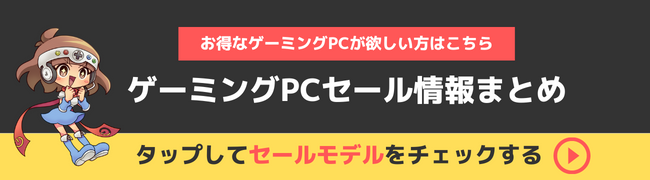 お得なセール情報をチェックする
お得なセール情報をチェックする 



